Nykyään on kaksi yleisintä tapaa käyttää Internetiä tablet-laitteella. Ne perustuvat langattomaan tekniikkaan, joista ensimmäinen on Wi-Fi-yhteys. Sen etuja ovat muun muassa nopea tiedonsiirto (joissakin tapauksissa se voi saavuttaa 150 Mbit / s) ja konfiguroinnin helppous. Hänellä on vain yksi miinus - se on tarve olla lähettimen lähellä (jopa 10 metriä). Mutta toinen menetelmä perustuu 2G- ja 3G-verkkojen käyttöön. Se ei sido meitä mihinkään tiettyyn paikkaan, mutta sen nopeus on paljon pienempi.
Wi-Fi
Kätevin ja eniten nopea tapa Internet-yhteyden muodostaminen tablet-laitteelta käyttää Wi-Fi-yhteyttä. Samalla se voi saavuttaa ennätyksellisen 150 Mbit / s. Menettely tällaisen yhteyden muodostamiseksi on seuraava:
- Määritä Aseta verkon nimi ja salasana suojaamaan sitä. Tämä vaihe suoritetaan kannettavalla tietokoneella tai kiinteällä tietokoneella suora yhteys hänelle.
- Käynnistä taulutietokone ja siirry osoitteeseen: "Sovellukset / Asetukset / Verkot / Wi-Fi" ja aktivoi sovitin (sitä vastapäätä on oltava teksti "Päällä").
- Palataan "Sovellukset" -kohtaan.
- Seuraavaksi sinun on löydettävä erityinen apuohjelma "Wi-Fi" sovellusten joukosta. Käynnistämme sen. Napsauta avautuvan ikkunan vasemmassa alakulmassa olevaa "Hae" -painiketta. Sen valmistuttua näyttöön tulee luettelo käytettävissä olevista yhteyksistä. Valitsemme tarvitsemamme verkon (sen nimi keksittiin ensimmäisessä vaiheessa). Syötä avautuvassa pyynnössä salasana ja sulje ikkuna.
- Tässä tapauksessa tämän langattoman tekniikan kuvakkeen pitäisi näkyä näytön yläosassa. sinistä väriä... Tämä osoittaa, että yhteys onnistui.
Nyt voit käyttää Internetiä taulutietokoneella vain käynnistämällä selaimen, syöttämällä osoitteen ja painamalla numeronäppäimistön "Go" -painiketta.

3 jälkeenG-modeemi
Toisin kuin 3G-modeemi, kaikkia tällaisia \u200b\u200blaitteita ei löydy. Tätä varten sinun on tutkittava sen ominaisuudet yksityiskohtaisesti. Jos se on integroitu, siinä ei ole ongelmaa. Muussa tapauksessa sinun on ostettava erikseen tabletin kanssa yhteensopiva modeemi, johon on liitetty OTG-kaapeli. Ja Internetin käytön järjestys tablet-laitteesta on tässä tapauksessa seuraava:
- SIM-kortin asentaminen.
- Seuraavaksi sinun on ladattava ja asennettava Mode Switcher -ohjelma.
- Kun käytät ulkoista modeemia, yhdistämme sen OTG-kaapelilla.
- Käynnistämme viestintälaitteen.
- Käynnistä "Mode switcher" ja valitse tila nimeltä "Modeemi vain".
- Siirry sitten osoitteeseen "Sovellukset / Asetukset". Valintamerkin tulisi olla "Langattomat verkot". Ja tässä kohdassa piste "3G" on merkitty samalla tavalla.
- Sitten tästä osiosta löydämme kohteen "APN". Siinä sinun on luotava uusi yhteyspiste ja määritettävä se matkapuhelinoperaattorin suositusten mukaisesti.
- Käynnistä tabletti uudelleen.
- "3G" -kuvakkeen ilmestymisen jälkeen pääsy maailmanlaajuiseen verkkoon tarjotaan.
Tämä on monimutkaisempi tapa muodostaa Internet-yhteys tablet-laitteesta kuin edellisessä tapauksessa. Se vaatii lisäohjelmistojen asentamisen ja joissakin tapauksissa erillisen 3G-modeemin ostamisen.

Tulokset
Tässä artikkelissa kuvataan kaksi tapaa, jolla tabletti siirtyy verkkoon. Ensimmäinen, joka perustuu Wi-Fi-verkkoon, on täydellinen kotikäyttöön. Sen tärkein haittapuoli on pieni valikoima. Mutta toinen, 3G-verkkoja käyttävä, on käytettävissä missä tahansa matkapuhelinyhteydessä. Mutta tällaisen yhteyden nopeus jättää paljon toivomisen varaa. Sitä käytetään parhaiten matkoilla. Jokaisen sijoitus tässä materiaalissa kuvattiin vaiheittain, ja jokainen voi tehdä sen koulutustasostaan \u200b\u200briippumatta.
Pöytätietokoneet, jotka ovat yhä suositumpia mobiililaitteiden eikä vain laitteiden keskuudessa, ovat ensisijaisesti kehitysyhtiöiden luomia tyydyttämään käyttäjän surffailutarpeita. Luonnollisesti tämän lisäksi heillä on paljon mahdollisuuksia, he pystyvät tyydyttämään omistajiensa vaihtelevimmat toiveet pelien ja viihteen alalla, he voivat suorittaa monien muiden mobiililaitteiden, kuten puhelinten, navigaattorien, mediasoittimien, toiminnot. Voit määrittää Internetin tablet-laitteellesi eri tavoin, mutta usein käyttäjät ovat kiinnostuneita kysymyksestä: kuinka asettaa tabletti Internet-käyttöä varten SIM-kortin kautta?
Tämän tyyppistä yhteyttä pidetään vaikeimpana ja vaikeimpana muihin verrattuna, mutta silti se on suosittu Internet-surffauksen fanien keskuudessa. Mitä tulee vaihtoehtoihin, kuten Internetin perustamiseen käyttämällä Wi-Fi-yhteyttä tai 3G-modeemien käyttö, tällä menetelmällä on sekä etuja että haittoja. Ja myös tärkeä rooli tässä asiassa on laitteen omistajan valitsemalla teleoperaattorilla.
SIM-kortin käyttö tablet-laitteessa
Liitettävyystekniikka
Liitäntämenettely
Internet-yhteyden muodostamisen perusta SIM-kortilla on sama periaate kuin työskennellessäsi matkapuhelimet... Minkä tahansa teleoperaattorin SIM-kortti asetetaan gadgetiin vastaavassa paikassa.
On tärkeää varmistaa, että langaton Internet on kytketty SIM-korttiin ja että tiliä täydennetään. Voit tarkistaa tilin soittamalla matkapuhelinoperaattorin puhelinpalveluun.
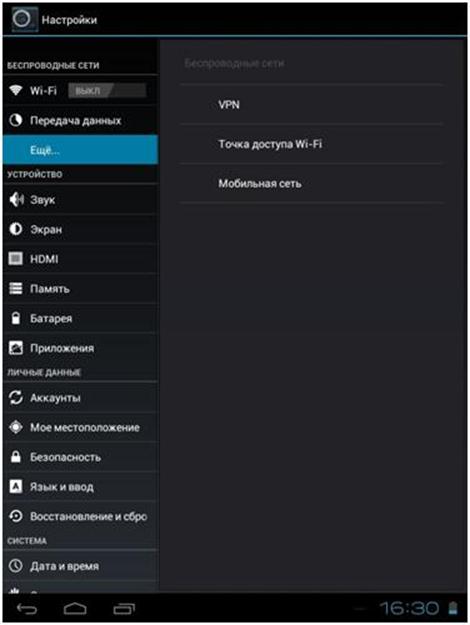
Langattoman verkon asetukset -ikkuna
Monet teleoperaattorit lähettävät välittömästi tekstiviestejä Internet-asetuksilla. Sen lisäksi kaikki nämä ohjeet löytyvät teleoperaattoreiden virallisilta verkkosivustoilta. Lähes kaikki ne näyttävät samanlaisilta - sinun on rekisteröitävä tukiasema. Voit esimerkiksi tehdä sen näin:
- APN (tukiasema): internet.life.com.by.
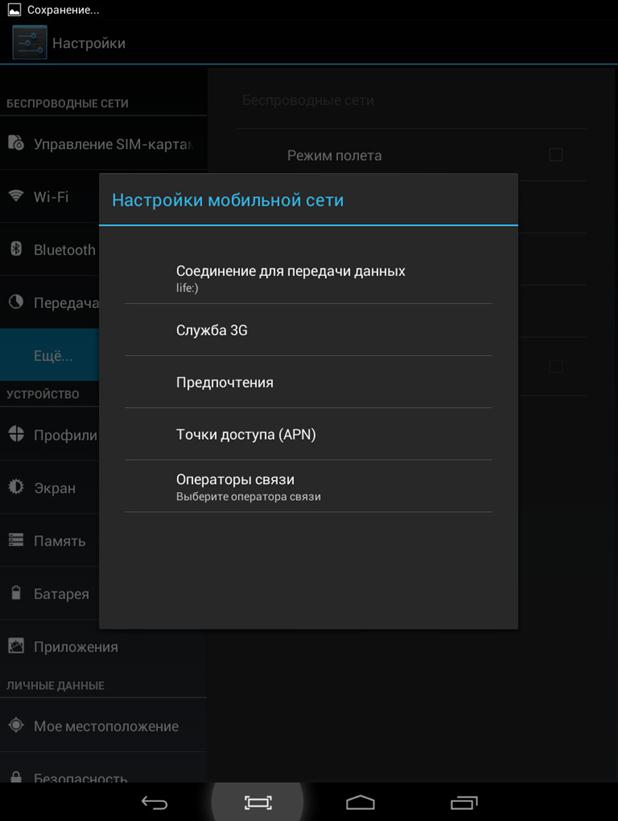
Tukiaseman asetus
Ikkunaan on syötettävä APN-yhteystiedot, ne riippuvat käyttäjän valitsemasta operaattorista. Tässä tapauksessa voit antaa minkä tahansa kortin nimen. Esimerkiksi nämä tiedot on syötettävä suosituimmista operaattoreista:
- APN: internet.mts.ru
- Käyttäjätunnus: mts
- Salasana: mts
- APN: internet.beeline.ru
- Käyttäjätunnus: Ivan
- Salasana: 123456
- APN: megafoni
- Käyttäjätunnus: Supermen
- Salasana: Supermen123
- APN: internet.tele2.ru
- Käyttäjätunnus: Ei tarvita
- Salasana: Ei vaadita.
Mahdolliset yhteysongelmat
Ensimmäinen vaihtoehto, joka tulisi ottaa heti huomioon, on itse SIM-kortin toiminnan oikeellisuus. Eli tablet-laitteen omistajan on varmistettava, että kortti toimii oikein ja on aktiivinen. Voit tehdä tämän seuraavasti:
- Aseta SIM-kortti mihin tahansa muuhun laitteeseen tarkistaaksesi verkon sijainnin
- Jos toisella laitteella on mobiili Internet, sinun on seurattava sen toimintaa tällä kortilla
- Tarkista matkapuhelinoperaattoriltasi, että Internet on todella kytketty korttiin ja että tilillä on rahaa.

SIM-kortit eri matkapuhelinoperaattoreilta
Jos näissä kohdissa kaikki on kunnossa, käyttäjän on varmistettava, että hän on asentanut kortin oikein korttipaikkaan. Jotta asennus onnistuu, sinun on noudatettava joitain sääntöjä:
- Kun asennat korttia, katso aukon vieressä olevaa kaaviota tai tablet-laitteen ohjeita
- On pidettävä mielessä, että useimmissa tableteissa SIM-kortti on asetettu kokonaan, samalla kun kuulet pehmeän napsahduksen
- Käynnistä gadget uudelleen huolimatta kortin onnistuneesta asennuksesta, ehkä vasta sitten se havaitsee sen.

SIM-kortin asentaminen tablet-laitteeseen
Jos nämä vaiheet eivät auttaneet, on hyvä varmistaa, että laitteessa, johon sinun on määritettävä Internet-yhteys, on sisäänrakennettu 3G-moduuli. Tämän jälkeen voit yrittää suorittaa yllä olevat asetukset.
On tärkeää tietää, että jos Internetin luominen ei onnistu kaiken jälkeen, laitteen omistajan on haettava apua myyntikonsultilta, joka auttoi häntä tässä valinnassa.
Nopea ja kallis 3G
3G-yhteyden käyttäminen on kätevää, varsinkin kun 3G-verkko peittää paljon suuremman peittoalueen kuin Wi-Fi, jonka käyttö ei ole mahdollista kaikkialla.
Säännöllisesti kaikki tunnetut matkapuhelinoperaattorit tarjoavat asiakkailleen erilaisia \u200b\u200bkäteviä tarjouksia ja tariffeja viestintäpalveluille, mukaan lukien langaton Internet-yhteys. "Internet taulutietokoneille" -palvelu on jopa erotettu erilliseksi luokaksi. Yhä useammat käyttäjät valitsevat tämän Internet-version tablet-laitteelle. se ei tarvitse jatkuvaa yhteyttä virtalähteeseen. Tämä tarkoittaa, että sinun ei tarvitse jatkuvasti kantaa johtoja tai kaapeleita liittääksesi tablet-laitteesi verkkoon.
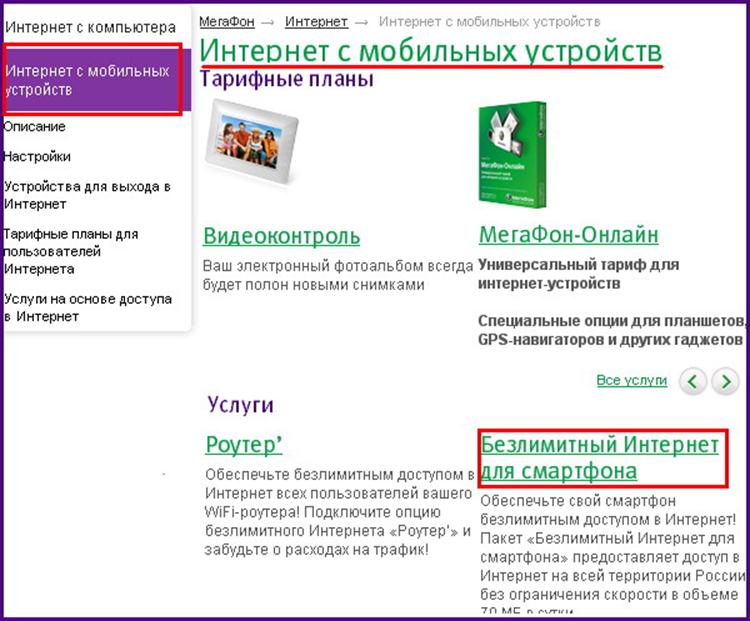
Mobiililaitteiden tariffisuunnitelmat
3G-viestintä on viime aikoina saamassa suosiota tablet-laitteiden käyttäjien keskuudessa, koska se pystyy tarjoamaan vakaan yhteyden ja kohtuullisen nopeuden. Erinomainen 3G toimii myös liikkuvassa autossa tai junassa. Norjan alueella Venäjän federaatio 3G-kattavuuden tarjoaa langattoman Internet-palvelun tarjoaja Yota. Valtava määrä torneja kaikissa kaupungeissa tarjoaa hyvän peittävyyden, mutta valitettavasti vain kaupungeissa ja lähimmissä lähiöissä. Heti kun käyttäjä laitteensa kanssa ajaa muutaman kilometrin päässä kaupungista, yhteys saattaa katketa.
3G-Internetin käyttäminen edellyttää, että tablet-laitteessa on erityisesti tätä varten rakennettu moduuli. Yleensä kaikilla huippukokoonpanoilla on kaksi ratkaisua - 3G: n kanssa ja ilman sitä. Hintojen ero niiden välillä voi olla useita tuhansia ruplaa, se riippuu kehittäjästä. Tähän voidaan lisätä viestintäkustannukset, jotka voivat vaihdella useista sadoista puolitoiseen tuhanteen ruplaan sen mukaan, minkä hinnan käyttäjä valitsee laitteelleen.
Mobiili internet
Useimmissa tablet-malleissa on moduuli SIM-kortille, ja voit käyttää sitä sen käyttötarkoitukseen. Tässä tilanteessa tablettia käytetään puhelimena, mutta Internet-palvelua voi käyttää vain yhden operaattorin avulla.
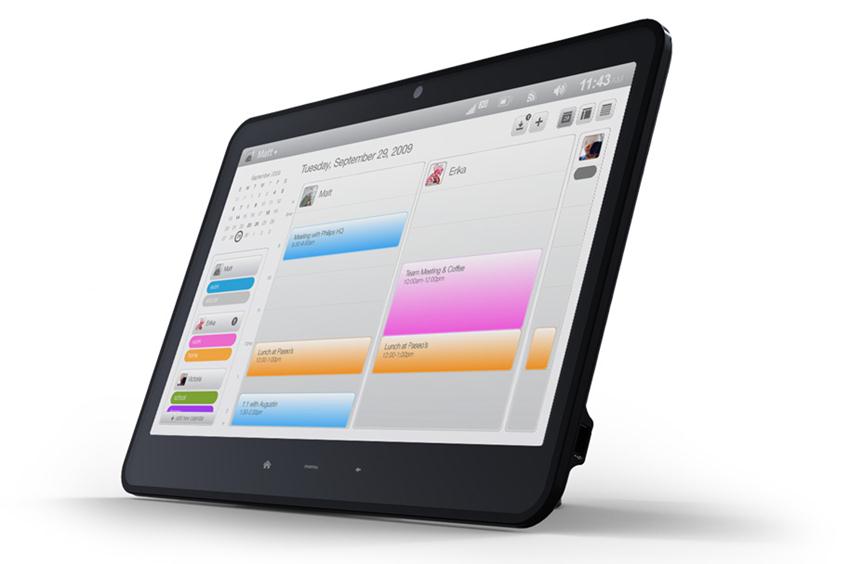
Mobiilin internetin käyttäminen tabletilla
Tässä on myös positiivisia ja negatiivisia puolia. Valitun teleoperaattorin tornit sijaitsevat eri puolilla maata, ja jopa vaikeasti tavoitettavissa paikoissa voit nauttia web-surffauksesta. Mutta tähän nautintoon voidaan käyttää paljon rahaa. Perushinnat alennetaan seuraaviin lukuihin: 1 megatavu liikennettä - 1 rupla. Tällaisen hinnoittelupolitiikan avulla käyttäjän on vaikea olla rajoittamatta itseään mobiili internet... Silti tämä on hyvä ratkaisu tablet-gadgetille.
Video-ohjeet verkkoyhteyden määrittämiseen
Aloittelijoille ja kokemattomille käyttäjille herää kysymys: "Kuinka Internet asetetaan taulutietokoneelle?" - sen ostamisen jälkeen. Ilman yhteyden muodostamista maailmanlaajuiseen verkkoon on todellakin mahdotonta hyödyntää kaikkia niitä etuja tämä laite... Näihin tarkoituksiin käytetään nyt useimmiten 3G: tä tai Wi-Fi-yhteyttä. Jokaisella niistä on sekä etuja että haittoja, joista keskustellaan myös tässä artikkelissa.
3G
Ensinnäkin, selvitetään tabletti matkapuhelinoperaattoreiden verkoissa. Kaikissa tällaisissa laitteissa ei ole tällaista moduulia, ja sinun on tarkasteltava dokumentaatiota ja selvitettävä sen läsnäolo tai puuttuminen laitteessa. Jos sitä ei ole, on lisäksi ostettava ulkoinen 3G-modeemi, jota kannettava tietokone tukee (nämä tiedot ovat käyttöoppaassa). Sitten siihen asetetaan SIM-kortti ja se liitetään tablettiin OTG-kaapelilla. Toisessa tapauksessa, kun laite on varustettu 3G-moduulilla, riittää, että se asennetaan sopivaan paikkaan. Kaikki edellä mainitut käsittelyt tulisi suorittaa vain pois päältä -tilassa. Sitten käynnistämme sen. Lisäksi latauksen päätyttyä automaattisten asetusten tulisi tulla operaattorilta. Hyväksymme ja tallennamme ne. Jos näin ei tapahdu, sinun on tehtävä manuaalisesti tablet-laitteella. Esimerkiksi MTS edellyttää kohdassa "Sovellukset / Asetukset / Langattomat verkot" uuden APN: n luomista ja seuraavien parametrien asettamista:
- Yhteyden nimi: "MTS-Internet".
- Kirjaudu ja salasana MTS.
- APN: n tulee olla seuraava: "internet.mts.ru".
Tallennamme muutokset ja käynnistämme sen uudelleen. Salli internetyhteys avattavassa ylävalikossa napsauttamalla vastaavaa painiketta. Aktivoimme tiedonsiirtopalvelun soittamalla numeroon 0890 (sopii MTS-tilaajille, muille operaattoreille sinun on selvitettävä nämä tiedot). Sen jälkeen voit tarkistaa tämän palvelun suorituskyvyn käynnistämällä selaimen ja siirtymällä esimerkiksi osoitteeseen "mail.ru". Jos kaikki on tehty oikein, tämä sähköpostiportaali avautuu sinulle. Muussa tapauksessa soita 0890 ja selvitä ongelma. Tärkeä vivahde: Tilisi saldon on oltava positiivinen.

Wi-Fi
Selvitetään nyt, miten Wi-Fi-tekniikkaa käytetään tablet-laitteessa. Ota ensin tämä sovitin käyttöön avattavassa ylävalikossa napsauttamalla vastaavaa painiketta. Siirry seuraavaksi kohtaan Sovellukset / Wi-Fi. Tämän apuohjelman käynnistämisen jälkeen etsimme kaikki käytettävissä olevat yhteyspisteet. Voit tehdä tämän painamalla "Hae" -painiketta ja odottamalla skannauksen loppua. Sitten luotavasta luettelosta valitsemme kiinnostavan verkon ja muodostamme yhteyden siihen. Jos suojaus on olemassa, sinun on annettava salasana. Suljemme kaikki ikkunat ja käynnistämme selaimen. Annamme saman sähköpostiportaalin "mail.ru" ja tarkistamme sen toimivuuden. Joten voit määrittää Internetin Samsung-tabletille tai muulle valmistajalle. On tärkeää, että se toimii Android-käyttöjärjestelmässä.

Johtopäätös
Tämän materiaalin puitteissa tarkasteltiin yleisimpiä vaihtoehtoja Internetin asettamiseksi tablet-laitteelle. Ensimmäinen on 3G. Sen avulla voit käyttää maailmanlaajuista verkkoa melkein missä tahansa maapallo... Mutta samalla sen nopeus on pieni. Toinen tämän päätöksen haitta on operaattoreiden korkeat tariffit. Toinen tapa on Wi-Fi. Sen nopeus voi käytetyn reitittimen tyypistä riippuen olla 300 Mbps. Toinen plus on kyky muodostaa yhteys rajoittamattomaan tariffiin palveluntarjoajalta. Mutta tällaisen ratkaisun tärkein haittapuoli on pieni kantama, joka rajoitetaan parhaimmillaan muutamaan kymmeneen metriin. Siksi 3G soveltuu hyvin usein työmatkoille, ja Wi-Fi on ainoa vaihtoehto kotikäyttöön.
Miksi wifi-tabletti on parempi kuin 3G-tabletti?
Sanon heti, etten hyväksy wifi-tabletteja ja 3G-tabletteja seuraavista syistä:
Sisäänrakennetulla 3G-modeemilla varustetut tabletit ovat vähintään 30 dollaria kalliimpia
3G-tabletti syö akkua, ole terve. Monet ihmiset turhautuvat tableteista tästä syystä.
3G-tabletille tarvitaan erillinen SIM-kortti, joka taas maksaa! Näyttää siltä, \u200b\u200bettä haluat siirtyä verkkoon puhelimestasi ja tablet-laitteestasi, ettet järjestä sitä koko ajan, joten sinulla on oltava kaksi.
Nyt voit kiertää kaikki nämä ongelmat ja siirtyä helposti verkkoon missä tahansa paikassa wifi-yhteyden kautta.
1. Wi-Fi. Ehdottomasti kaikilla, jopa halvimmilla tableteilla on wifi. SISÄÄN isot kaupungit On monia wifi-tukiasemia, nämä ovat kahviloita, puistoja, julkisia paikkoja. Voit asentaa reitittimen kotona. Yleensä en löytänyt mitään uutta tässä vaiheessa, joten siirrymme eteenpäin
2. Käytä älypuhelinta... Varmasti tablet-laitteen ostamista ajatteleva henkilö siirtyi verkkoon puhelimen kautta. Kysymys: miksi ostaa, kun voit muodostaa yhteyden Internetiin seuraavan kaavion mukaisesti:
Nyt kaikki älypuhelimet tukevat tällaista viestintää. Android-älypuhelimesi osiossa asetukset-langattomat verkot-modeemitilavalita WLAN-yhteyspisteaseta salasana. Puhelimessa sininen kuvake ilmestyy näytön yläkulmaan. Etsi sitten tabletilla puhelimella luotu tukiasema ja olet kaikki Internetissä!
Huomaa: Wifin lisäksi voit valita Bluetooth- tai USB-yhteyden. Bluetoothin tapauksessa sinun on asennettava taulutietokoneelle erityinen ohjelma, jota Play-markkinoilla on nyt paljon.
3. Osta wifi 3G-modeemi millä tahansa matkapuhelinoperaattorilla. Työsuunnitelma on sama kuin kappaleessa 2. Erona on, että esimerkiksi työskentelet kellarissa ja tarvitset Internetiä, eikä siellä ole kiinteää tai muuta Internetiä, matkapuhelinoperaattoreiden kommunikaatiota piilottavat seinät ja tässä wifi 3G-modeemi toimii välilinkkinä, aseta se 1 - kerroksessa, jossa yhteys on normaalia, ja käytä Internetiä wifin kautta.
On myös muita etuja, että useita WIFI-laitteita voidaan liittää.
4. Internet-yhteys 3G- tai 4G USB-modeemin kautta
Ulkoinen modeemi voidaan liittää erikoiskaapelilla. Tämä on suosituin tapa muodostaa yhteys wifi-tabletti Internetiin. Sinun on ensin vaihdettava modeemi PC-tilassa vain modeemiksi.
Haitat:
1. Modeemi roikkuu langan päällä eikä ulospäin näytä kovin hyvältä
2. Kaapeli voi katketa \u200b\u200bja yhteys voi katketa, lisäksi tabletin mikro-usb-liitin voi ajan mittaan rikkoutua
5. Viimeinen tapa muodostaa yhteys. Kun talossa ei ole wifi-reititintä, ei ole SIM-korttia, mutta on kiinteä Internet auttaa . Jälleen tarvitset OTG-kaapelin. Tällöin tablet-laitteesi muuttuu mobiililaite paikallaan, sidottu lankaan.
Tässä on kaikki käytettävissä olevat tapat yhdistää taulutietokoneesi Internetiin!






